Многие принтеры изначально настроены на печать в вертикальном режиме. Этот режим можно изменить на горизонтальный двумя способами, о которых мы подробно расскажем далее.
Как сделать формат А3 в Word
По умолчанию в текстовом редакторе Word установлен размер листа A4. Этот размер является стандартным и часто используется пользователями. Однако, в случае, если ваш принтер поддерживает более крупные форматы, может возникнуть необходимость работы с форматом A3, который вдвое больше A4. К счастью, Microsoft Word поддерживает работу с документами, использующими бумагу любого формата, включая A3, что упрощает задачу.
В данной статье мы детально рассмотрим процесс настройки формата A3 в текстовом процессоре Word. Информация будет актуальна для всех современных версий программы, таких как Word 2003, 2007, 2010, 2013 и 2016.
Формат А3 в Word 2007, 2010, 2013 и 2016
В версиях Word 2007, 2010, 2013 и 2016 используется интерфейс, основанный на меню «лента», в котором все функции располагаются по различным вкладкам. Чтобы изменить настройки формата бумаги, необходимо перейти на вкладку «Макет» (или «Разметка») и нажать на кнопку «Размер».
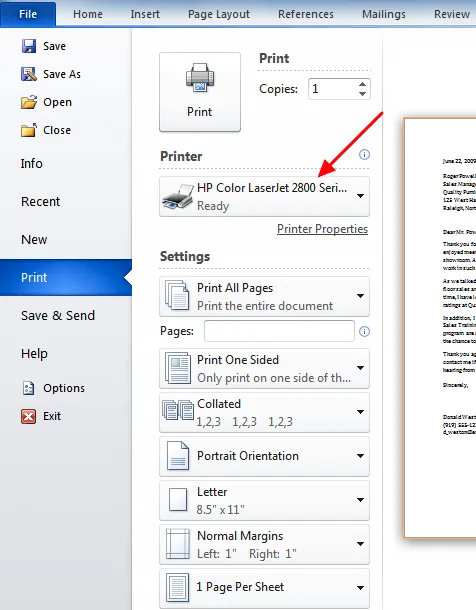
После выполнения этого действия появится длинный список стандартных форматов бумаги, среди которых вы сможете выбрать A3. Достаточно просто щелкнуть по этому варианту, чтобы изменить формат документа.
Однако, если формат A3 не отображается в этом списке (как на скриншоте ниже), это может означать, что ваш принтер не поддерживает этот формат. В этом случае мы рекомендуем использовать виртуальный PDF-принтер в качестве альтернативного решения. Более подробную информацию о данной возможности можно найти в конце статьи.
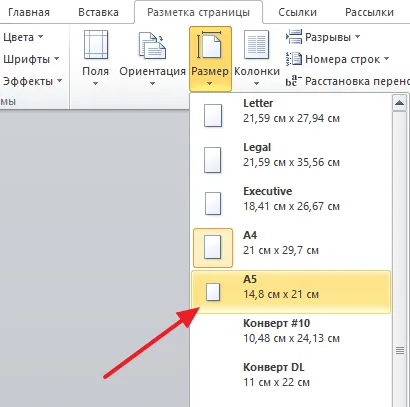
Существует также альтернативный способ изменить формат бумаги в Word 2007, 2010, 2013 и 2016. Вы можете перейти на вкладку «Макет страницы» (или «Разметка») и нажать на кнопку «Настройка страницы».
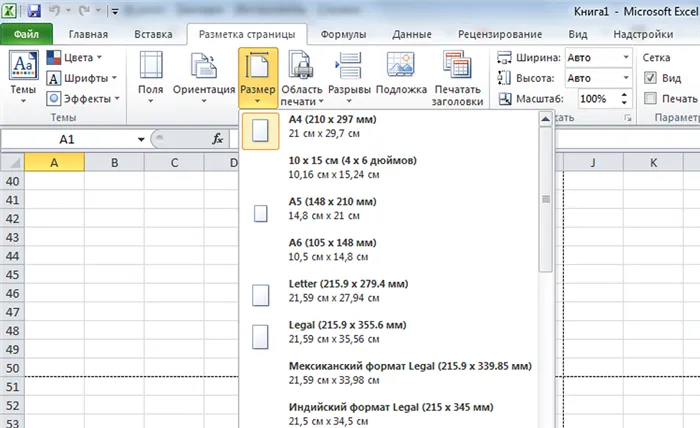
После этого откроется окно «Параметры страницы». На вкладке «Размер бумаги» вы увидите раскрывающийся список доступных форматов бумаги, включая A3.
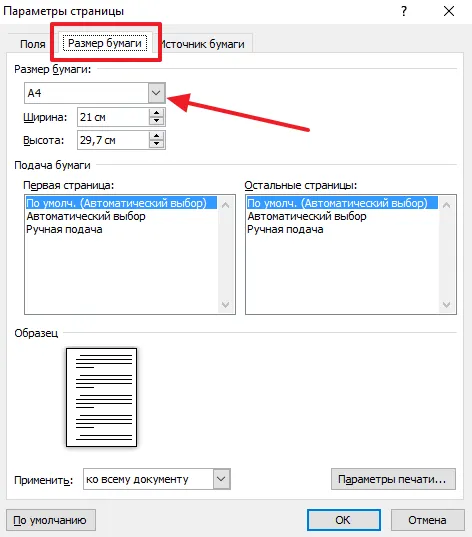
Чтобы сохранить настройки формата бумаги, необходимо закрыть окно «Параметры страницы», нажав кнопку «OK».
Формат А3 в Word 2003
Если вы все еще используете Word 2003, процесс для создания документа формата A3 немного отличается. Для этого нужно перейти в меню «Файл», а затем выбрать «Настройка страницы».
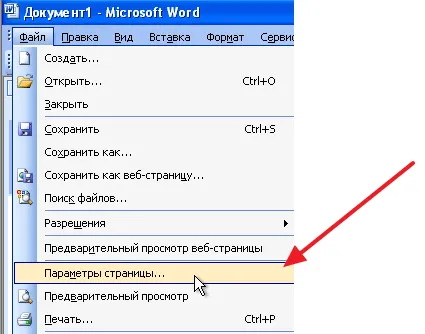
Откроется окно «Настройка страницы», где вам нужно перейти на вкладку «Размер бумаги» и выбрать A3 из списка доступных форматов.
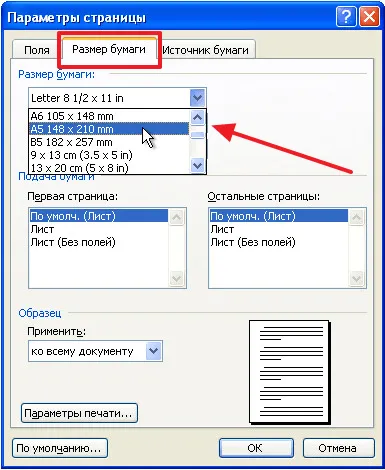
Для сохранения настроек выделенного формата нажмите «OK», чтобы закрыть окно «Настройки страницы».
Как распечатать на принтере A4 формат A3
Современные принтеры имеют возможность печати как в вертикальной, так и в горизонтальной ориентации. В портретном режиме, который установлен по умолчанию, принтер печатает страницы формата 8,5 дюймов в ширину и 11 дюймов в высоту. В альбомном режиме страница ориентируется по горизонтали, что может быть удобным, если вам нужно напечатать электронную таблицу или широкую этикетку на листе бумаги.
Чтобы переключиться в альбомный режим перед печатью, необходимо открыть диалоговое окно «Параметры страницы» через меню «Файл», затем выбрать нужный режим («Портрет» или «Пейзаж»), нажав на соответствующий иконку в разделе «Ориентация».
Инструкция по выполнению печати на принтере A4 формата A3

Многие принтеры по умолчанию настроены на портретный режим. Чтобы изменить его на горизонтальный, можно использовать два метода, которые будут описаны ниже.
- Первый способ — настроить режим в параметрах страницы.
- Второй способ — изменить настройки непосредственно в параметрах принтера.
Как установить режим в параметрах страницы?
В таких приложениях, как Microsoft Word, Excel или Internet Explorer, вы можете изменить макет страницы через вкладку «Параметры страницы».
Для Microsoft Office 2007 и более поздних версий:
Выберите вкладку «Макет» или «Макет страницы» в меню ленты. На вкладке «Параметры страницы» найти раздел «Ориентация» и выбрать «Пейзаж».
Для Microsoft Office 2003 и более ранних версий, а также интернет-браузеров:
Откройте окно «Параметры страницы» или «Настройки» сразу после нажатия кнопки «Печать», измените значение параметра «Тип страницы» на «Альбомная». После внесения изменений вы сможете просмотреть документ в предварительном просмотре, чтобы убедиться, что используется нужный режим.
Как изменить формат в настройках принтера?
Существует также возможность изменить горизонтальный и вертикальный формат через настройки самого принтера. Чтобы сделать это, выполните следующие шаги:
- Откройте «Панель управления», затем выберите «Устройства и принтеры».
- Найдите ваш принтер в списке и щелкните правой кнопкой мыши на его значке.
- В открывшемся меню выберите «Настройки» и найдите раздел «Ориентация».
- Измените параметр на «Пейзаж», чтобы установить выбранный режим как основной.
Примечание: При изменении ориентации через настройки принтера, принтер будет использовать этот режим по умолчанию. Это означает, что если вы установите принтер в альбомный режим, все программы будут распечатывать документы в этом режиме, а не в портретном.
При помощи каких программ можно упростить задачу

Если вас интересует, как распечатать лист формата A3, используя два листа A4, рекомендуется рассмотреть использование утилит вроде PlaCard. Эта программа была разработана специально для печати фотографий на нескольких листах формата A4. Она разделяет каждое изображение на несколько частей, каждая из которых соответствует размеру бумаги A4, что делает процесс более удобным.
Это приложение для работы с изображениями формата A4 также предоставляет возможность выборочной печати и сохранения изображений в отдельных графических файлах. Кроме того, с его помощью можно печатать изображения всего за три клика мыши и создавать графические файлы при помощи буфера обмена или сканера, учетный пункт, что немаловажно, состоит в поддержке множества графических форматов — около тридцати.
Для создания плаката формата A3, состоящего из двух листов A4, вы также можете использовать программу Easy Poster Printer. Это приложение позволяет быстро печатать плакаты различных размеров и использовать только стандартные офисные принтеры. В рамках его возможностей можно задавать качество печати и параметры макета бумаги, а также настраивать ширину линий и другие параметры.
Также следует упомянуть Posteriza, которая является еще одним эффективным и простым в использовании инструментом для работы с изображениями и графическими файлами. В этой программе есть специальный текстовый блок, который позволяет вводить текст. Для его редактирования достаточно перейти в нужный раздел, удалить ненужный текст и нажать «Применить» для сохранения изменений.
Все функции, касающиеся настройки количества частей и размеров будущего плаката, находятся на вкладке «Размер». С помощью одной из предложенных утилит вы сможете распечатать файл формата A3 на двух листах формата A4, а затем просто соединить готовые листы вместе.
Работа с Paint
Стандартное графическое программное обеспечение, такое как Paint, позволяет печатать изображения в различных форматах. Процесс довольно прост:
- Откройте изображение в графическом редакторе.
- Выберите меню «Файл» и перейдите в раздел «Печать» — «Параметры страницы».
- Установите нужные параметры: масштаб страницы — 150%, выберите «Уместить» — «1 на 2 страницах». При этом ориентация должна быть альбомной, если вы хотите получить документ размером 297х420 мм, и наоборот — книжная, если исходный размер должен составить 420х297 мм.
- Распечатайте изображение.
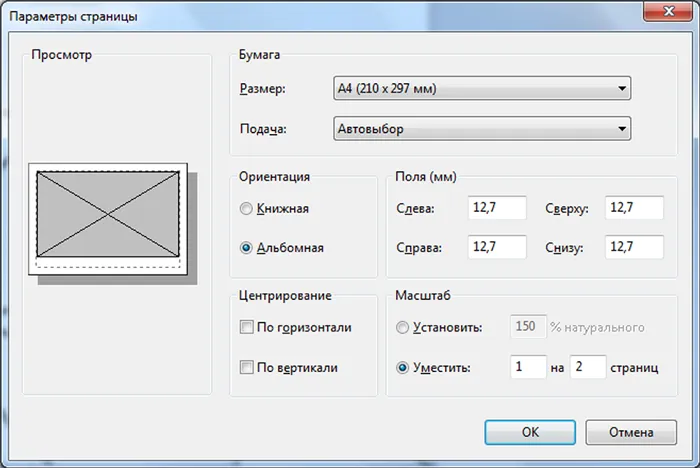
При изменении масштаба изображение остается качественным благодаря корректировке полей. Однако важно отметить, что тексты и другие документы нельзя печатать таким образом. Вы можете сначала сделать скриншот изображения на экране, а затем отправить его в Paint, но следует помнить, что качество полученного результата может быть низким.
Работа с MS Word
Другой вариант распечатать советника на принтере формата A4 — это использование офисной программы Word. Таким образом, вы можете управлять как текстом, так и изображениями. Тем не менее, перед тем как начинать печать, нужно вставить изображение в документ.
- Подготовьте документ Word. Вставьте в него необходимое изображение или текст.
- Перейдите в меню «Файл» — «Печать» и выберите подходящее печатающее устройство.
- Войдите в свойства принтера, выберите формат A3 для печати, а вместо параметра «1 страница на листе», который выставляется по умолчанию, выберите разделение большого формата на несколько маленьких — «2 страницы на листе».
Данный метод работает не со всеми принтерами, а лишь с теми, которые допускают ручной выбор или установку формата A3. Тем не менее, благодаря этой опции вы сможете печатать не только изображения, но и текст. Это может быть весьма полезно, например, для создания плакатов с надписями.
Использование Adobe Reader PDF
Если ваш документ или изображение было сохранено в формате PDF, следуйте этим коротким инструкциям, чтобы распечатать его в формате A3 на обычном принтере:
- Откройте ваш документ в программе Adobe Reader и перейдите в меню печати.
- Выберите режим постера и настройте параметры так, чтобы изображение помещалось на нескольких листах.
- Укажите книжную ориентацию.
Теперь вам остается просто нажать кнопку печати и ожидать, пока электронный документ будет распечатан на двух листах. Аналогичным образом можно печатать большие фотографии любого размера.
Возможные проблемы
Проблемы, возникающие при печати листов формата A3 на стандартном принтере или многофункциональном устройстве, могут быть связаны с наличием множества элементов текста или изображений, а также с тем, что все эти элементы должны корректно привязываться друг к другу. В некоторых случаях могут появляться несоответствия или искажения.

К счастью, пользователям доступно множество специализированного программного обеспечения. С его помощью вы сможете быстро и эффективно распечатать страницу формата A3, состоящую из двух страниц формата A4.
Как правило, решение возникающих проблем заключается в правильной настройке используемых утилит, а также самого принтера.
В следующем видео будет показано, как выполнить печать плаката на принтере формата A4.












